Word图片怎么移动你须知!
发布时间:2021年03月02日 14:50
大家是否遇到过在Word中插入图片之后不能移动的情况?其实,我也经常遇到这样的问题。图片不能移动的问题真的让人很头疼。那有解决方法吗?
我可以很确定的告诉你,有的!那到底该怎么办呢?其实,方法很简单哦,今天我就来教大家如何处理这种情况。一起来看下吧!
步骤如下:
1、首先,我们打开Word软件,然后拖入一篇需要处理的文档。
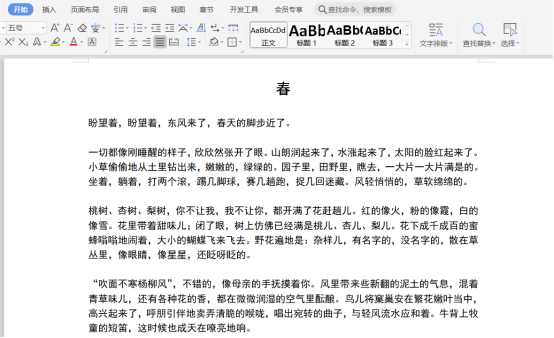
2、接着,我们找到【工具栏】中的【插入】的按钮,点击后,在【二级栏目】中找到【图片】的选项来进行插入图片。

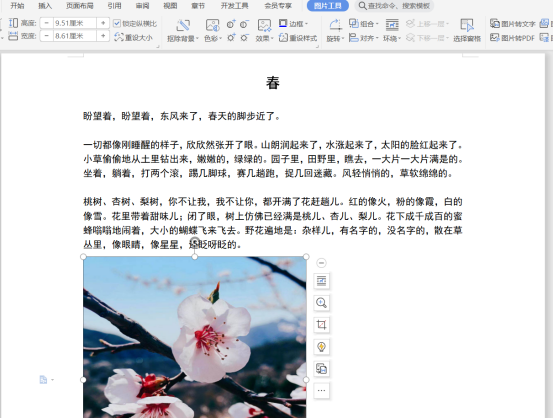
3、下一步,我们选中【图片】,并在图片上双击鼠标【左键】,然后,在页面右上边点击【文字环绕】的按钮,根据需要选择相应的文字环绕模式,只要不是【嵌入型】就可以了。
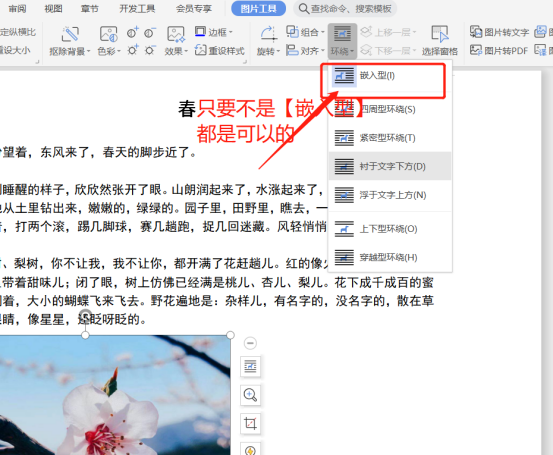
4、还有一种方法,也是可以完成的。我们可以在插入图片后,在图片上点击鼠标【右键】,选择【布局】的选项。(如图所示)
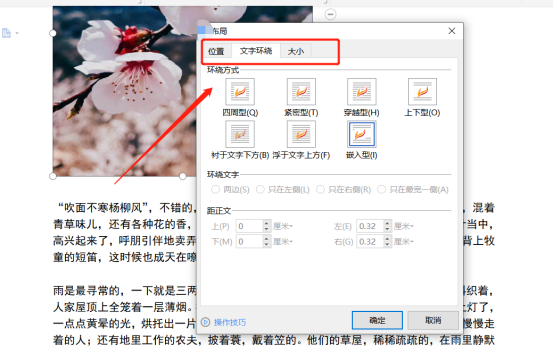
5、下一步,我们在设置图片窗口中选择【版式】的选项,然后,我们选择相应的文字环绕形式,同时可以选择【对齐方式】。
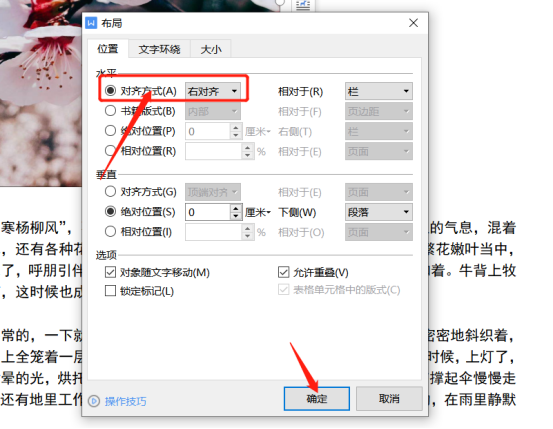
6、我们改完之后就可以移动图片了,在图片上面的旋转按钮,按住鼠标【左键】还可以旋转图片,是不是很简单?
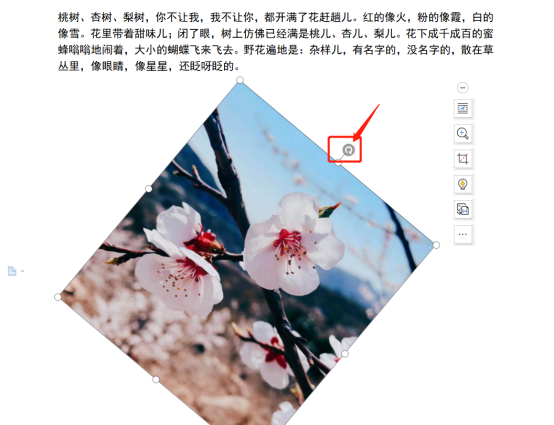
好了,以上分享的就是关于Word中移动图片的方法了。你们学会了吗?我们今天的分享到这里就结束了,希望可以帮助到你们。再见!
本篇文章使用以下硬件型号:联想小新Air15;系统版本:win10;软件版本:Microsoft Office Word 2020。




